Windows 10 pakub erinevaid võimalusi süsteemi sisselogimiseks. Sisselogimiseks võite kasutada Microsofti konto parooli, PIN-koodi või sõrmejälge. Kui kasutate süsteemi sisselogimiseks PIN-koodi. Lingi „Ma unustasin oma PIN-koodi” näete otse tekstikasti all, kuhu sisestate sisselogimisekraanil oma PIN-koodi. Selle lingi abil saate PIN-koodi lähtestada ja süsteemi sisse logida. Millegipärast, kui plaanite selle võimaluse keelata, saate seda teha lihtsalt.
Selles artiklis arutleme üksikasjalikult, kuidas link eemaldada Ma unustasin oma PIN-koodi sisselogimisekraanilt registriredaktori abil
Järgitavad sammud:
1. samm: avage nuppude abil aken Käivita Windows + r klaviatuurilt samaaegselt
2. samm: tippige regedit ja vajutage Okei

MÄRGE: Registriredaktor võib süsteemi kahjustada isegi väikseima veaga. Enne jätkamist on soovitatav teha registri varukoopia. Varukoopia tegemiseks valige registriredaktoris -> minge Fail -> Eksport -> Salvestage oma varundusfail.
3. samm: minge redaktoriaknas järgmisesse asukohta,
HHKEY_LOCAL_MACHINE \ SOFTWARE \ Microsoft \ Windows \ CurrentVersion \ Authentication \ LogonUI \ NgcPin

3. samm: topeltklõpsake vasakul küljel ikooni EnablePinReset DWORD selle muutmiseks.

4. samm: aknas Redigeeri DWORD muutke lingi „Unustasin oma PIN-koodi” keelamiseks väärtuseks 0 ja tabas Sisenema
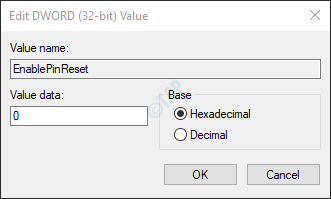
5. samm: aknas Redigeeri DWORD linki „Unustasin oma PIN-koodi” lubamiseks
- Veenduge, et alus on Kuueteistkümnendkoht
- Määrake väärtuseks f
- Vajutage OK
Kui baas on kümnendkoht, peaks väärtus olema 15.
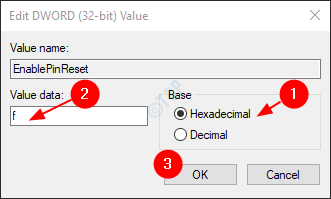
6. samm: sulgege registriredaktor. Kontrollige, kas vajalikud muudatused on jõustunud. Kui ei, kaaluge süsteemi taaskäivitamist ja kontrollige.
See on kõik inimesed.
Täname lugemise eest. Loodetavasti on sellest artiklist abi olnud. Palun kommenteerige ja andke meile teada, kas see trikk on teie jaoks kasulik.


